• مسجل في: iOS System Problems • حلول مجربة
منذ الإصدار الأساسي في 2007، أصبحت Apple تطرح كل سنة إصداراً جديداً من iPhone مترافقاً مع نسخة جديدة من iOS. وينطبق ذلك على هذه السنة حيث صدر نظام iOS 16. ولكن سيفاجأ من يجربونه أن مرحلته التجريبية أشد ارتباكاً من المعتاد، إذ يقول أحد التقارير أن شاشة اللمس لا تعمل بعد التحديث إلى iOS 16، وإن كنت تواجه هذه المشكلة، فالحل السريع عندنا.

الجزء الأول: لماذا لا تستجيب شاشة iPhone إلى اللمس في iOS 16؟
قد تسائل نفسك عن الأسباب المحتملة لمشكلة عدم استجابة شاشة iPhone للمس، كما توجد عدة أسباب أخرى محتملة إلى جانب انهيار البرنامج في وقت سيئ ومشؤوم:
- خطأ برمجي في التطبيق
- خطأ في تعريف جهاز العرض في iOS 16
- تضارب بين الرموز القديمة والجديدة ينشأ عنه تخريب
- أي سبب آخر ينشأ عنه تجمد الهاتف بحيث لا تستجيب شاشة اللمس
- مشكلات في العتاد الصلب
كيفية حل مشكلة عدم عمل شاشة اللمس في iPhone بعد التحديث إلى iOS 16
لننتقل الآن إلى الحديث عن حل مشكلة عدم عمل شاشة اللمس في iPhone بأسرع ما يمكن.
الحل 1: الطريقة الأسرع دون خسارة البيانات
إن كان وقتك ضيقاً وأردت حل المشكلة بسرعة، فهذه هي الطريقة الأسرع والحل الأفضل لمشكلة عدم استجابة شاشة iPhone دون بذل جهد إضافي. استخدم أداة خارجية مثل Wondershare Dr.Fone لحل المشكلة سريعاً في أقصر وقت، وذلك كالآتي:
الخطوة 1: حمِّل برنامج Dr.Fone.
الخطوة 2: افتح التطبيق بعد إتمام التثبيت

سترى خانات وعناوين، وكل خانة مخصصة لحل نوع معين من المشكلات الهاتفية، فخانة "phone transfer" مثلاً تساعدك في نقل المحتوى بسلاسة من جهاز إلى آخر، بينما تتخصص "Phone Backup" في إنشاء نسخة احتياطية شاملة أو انتقائية. أما "Data Recovery"، فتساعد على استرجاع الصور، والفيديو، وغيرها من الملفات المحذوفة جراء فقدان البيانات بالمصادفة أو حذفها دون قصد. وأخيراً لدينا "system Repair" التي سنستخدمها اليوم، والمسؤولة عن حل مشكلات iOS.
الخطوة 3: اضغط على "System Repair" لاحظ وجود وضعين للاختيار من بينهما: "Standard" و"Advanced". يستخدم وضع Standard لحل المشكلات دون فقدان البيانات، أما Advanced فيجري إصلاحاً أشد دقة لكن مع حذف كافة بيانات المستخدم، اختر وضع Standard للمتابعة.

الخطوة 4: سترى جهازك ونسخة البرمجيات الثابتة الخاصة به، فاختر منها نسختك وتابع.

الخطوة 5: ستحمل البرمجيات الثابتة الآن، وبعد التحقق منها مع Apple ستظهر لك هذه الشاشة:

الخطوة 6: انقر على Fix Now.

سيعاد تشغيل iPhone بعد إتمام عملية الإصلاح، وستحل مشكلة شاشة اللمس بشرط أن لا تكون ناشئة عن خلل في العتاد الصلب.
الحل 2: إعادة تشغيل الجهاز
إعادة التشغيل هي الإجراء الذي يكاد يحل كل شيء كونها تنظف الذاكرة، وإليك هنا كيفية إعادة تشغيل iPhone:
الخطوة 1: توجه إلى Settings، ثم General، ثم Shut Down
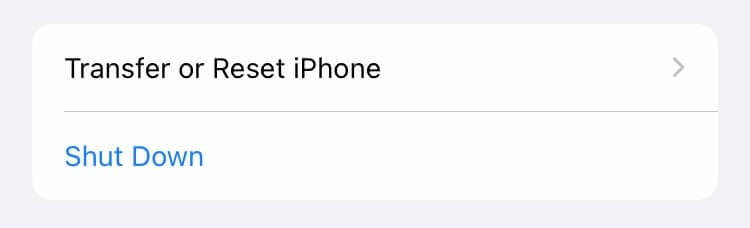
الخطوة 2: حرِّك المنزلقة لإطفاء جهاز iPhone
الخطوة 3: بعد مرور بضع ثوان، اضغط على الزر الجانبي لإعادة التشغيل.
الحل 3: إعادة التشغيل القسرية للجهاز
في بعض الحالات لا تكفي إعادة التشغيل البسيطة لحل المشكلة، لذا قدمت Apple طريقة لإعادة التشغيل القسرية في iPhone لمثل هذه الحالات، وإليك هنا طريقة إعادة التشغيل القسرية في iPhone لحل مشكلة توقف شاشة اللمس:
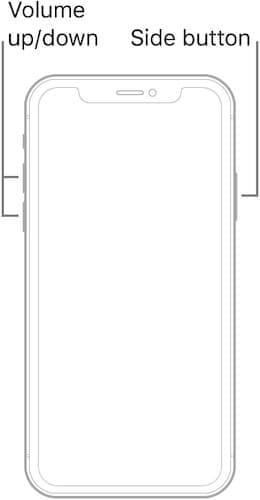
الخطوة 1: اضغط على مفتاح رفع الصوت ثم على مفتاح خفض الصوت، ثم اضغط باستمرار على الزر الجانبي حتى يُعاد تشغيل iPhone ويظهر شعار Apple.
الحل 4: إعادة ضبط كافة الإعدادات
يمكنك إعادة ضبط كافة الإعدادات في iPhone لإعادة الإعدادات إلى وضعها الافتراضي كما خرجت من المصنع، عسى أن يفيد ذلك في حل مشكلة عدم استجابة شاشة اللمس في iPhone بعد تحديث iOS، وذلك كالآتي:
الخطوة 1:توجه إلى Settings، ثم General، ثم إلى Transfer or Reset iPhone، سترى هذين الخيارين:

الخطوة 2: اضغط على Reset ليظهر لك هذا الإطار المنبثق:
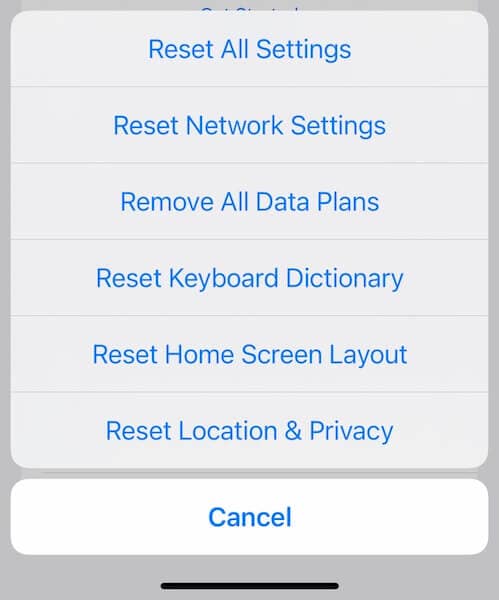
الخطوة 3: انقر على Reset Network Settings وأكِّد اختيارك.
الحل 5: حول مشكلات التطبيق
التطبيقات التي لم تحدَّث منذ سنوات هي الأشد عرضة للمشكلات مع نظام التشغيل الجديد، لاسيما إن كان في مرحلته التجريبية كما هو الحال مع الإصدار الأخير من iOS، وحتى التطبيقات المحدثة مؤخراً قد تتوقف وربما تسبب مشكلات عشوائية أخرى، مثل جعل شاشة اللمس في iPhone لا تستجيب في بداية التشغيل أو بعد فترة منه، ويحدث هذا لأسباب عدة، ولا مجال هنا للخوض في مثل هذه التفصيلات التقنية. فماذا نفعل؟
إذا لاحظت توقف شاشة لمس iPhone عن الاستجابة عند تشغيلها أو أثناء استخدام تطبيق معين، فأفضل ما يمكنك فعله هو ألا تستخدم ذلك التطبيق أو حتى أن تلغي تثبيته.
ويجدر بك ملاحظة أنه أحياناً يكون مجرد وجود التطبيق في الجهاز سبباً للمشكلات في نظام التشغيل الذي هو في مرحلته التجريبية. وعلى ضوء هذه المعلومة، عليك إزالة تثبيت كافة التطبيقات الخارجية على هاتفك وإعادة تثبيتها واستخدام التطبيقات واحداً تلو الآخر لاكتشاف أيها المسبب لمشكلة عدم استجابة شاشة اللمس.
الحل 6: حول مشكلات العتاد الصلب
قد يتعطل العتاد الصلب في أسوأ الأوقات، ولعلك حدَّثت نظام تشغيلك مؤخراً إلى iOS 16، وبعد فترة قصيرة من ذلك تتوقف الشاشة عن العمل. قد تحسب هنا أن نظام iOS 16 هو السبب، لكن الواقع هو أن هذا الخلل نتيجة تراكم على مر الزمن. يمكن أن يتوقف عمل الشاشة في حال انتفاخ البطارية، لأن البطارية تقع تحت الشاشة مباشرة، وإن لم ينجح أي حل، فلعل الوقت قد حان لزيارة أقرب متجر Apple.
الخلاصة
تظهر مشكلة توقف استجابة شاشة iPhone تحت ظروف محددة، ومنها الرمز السيئ الذي يكون على هيئة تطبيقات قديمة تعمل في نظام التشغيل الجديد الذي لم يعد يدعم ذلك الرمز. فمن المعروف أن استخدام نظام تشغيل لا يزال في مرحلته التجريبية قد يسبب مختلف أنواع المشكلات. عليك أن تفهم هنا أن الخطأ المحتمل يتحول إلى خطأ واقع مع مرور الوقت، ومعنى ذلك بمصطلحات iPhone أنه ما دام يمكن لشاشة العرض أن تتعطل فستتعطل عاجلاً أم آجلاً. وباستثناء الحالة التي يكون فيها العطل ناشئاً من العتاد الصلب، توجد حلول لكافة الحالات الأخرى، وأسرع هذه الطرق استخدام الأدوات الاحترافية مثل Wondershare Dr.Fone System Repair التي تخلصك من المشكلات في بضع خطوات بسيطة، أما إن كان لديك وقت إضافي أو كنت محباً للتعمق في التقنيات ففي وسعك أن تختار الطرق الأخرى الأطول والأشد استهلاكاً للوقت لتغوص أعمق وتجد جذر المشكلة بنفسك.
iPhone خطأ
- استعادة بيانات iPhone
- استرداد علامات تبويب Safari المحذوفة من iPad
- إلغاء حذف مقاطع فيديو iPod
- استعادة البيانات المحذوفة أو المفقودة من iPhone 6 Plus
- استعادة البيانات من جهاز iPad التالف بسبب المياه
- استعادة الفيلم المفقود من iPod
- استرداد البيانات المفقودة من جهاز iPhone مكسور
- استعادة البيانات من كلمة مرور iPhone
- استعادة رسائل الصور المحذوفة من iPhone
- استرداد مقاطع الفيديو المحذوفة من iPhone
- استعادة بيانات iPhone لا تعمل بشكل دائم
- برنامج Internet Explorer لأجهزة iPhone
- استرداد البريد الصوتي المحذوف
- تعليق iPhone على شاشة شعار Apple
- جهات الاتصال مفقودة بعد تحديث iOS 13
- أفضل 10 برامج لاستعادة بيانات iOS
- حلول مشاكل iPhone
- iPhone "مشكلة إعدادات"
- إصلاح فون الرطب
- iPhone "مشاكل لوحة المفاتيح"
- iPhone "مشكلة الصدى"
- iPhone "مستشعر القرب"
- iPhone مقفلة
- iPhone "مشاكل الاستقبال"
- مشاكل iPhone 6
- مشاكل الهروب من السجن iPhone
- iPhone "مشكلة الكاميرا"
- iPhone "مشاكل التقويم"
- iPhone "مشكلة الميكروفون"
- فون تحميل المشكلة
- iPhone "القضايا الأمنية"
- iPhone "مشكلة الهوائي"
- الحيل فون 6
- العثور على iPhone بلدي مشاكل
- iPhone المسألة فيس تايم
- iPhone مشكلة GPS
- iPhone مشكلة فيس بوك
- iPhone "مشاكل الصوت"
- iPhone "مشكلة اتصال"
- مشكلة منبه iPhone
- iPhone "المراقبة الأبوية"
- إصلاح فون الإضاءة الخلفية
- iPhone "حجم المشكلة"
- تنشيط فون 6s
- iPhone المحموم
- iPhone جهاز الالتقاط الرقمي
- استبدال البطارية فون 6
- iPhone البطارية
- iPhone "شاشة زرقاء"
- iPhone "للبطارية"
- iPhone "مشكلة البطارية"
- استبدال iPhone الشاشة
- iPhone "شاشة بيضاء"
- فون متصدع الشاشة
- إعادة تعيين كلمة المرور في البريد الصوتي
- iPhone "مشكلة استدعاء"
- iPhone "مشكلة الجرس"
- iPhone "مشكلة الرسائل النصية"
- iPhone "لا مشكلة الاستجابة"
- iPhone "مشاكل المزامنة"
- مشاكل شحن iPhone
- iPhone "مشاكل البرامج"
- iPhone "سماعة رأس المشاكل"
- iPhone "مشاكل الموسيقى"
- iPhone "مشاكل البلوتوث"
- iPhone "مشاكل البريد الإلكتروني"
- تحديد فون مجددة
- iPhone لا يمكن الحصول على اتصال بريد
- iPhone هو "توصيل ذوي" لايتون